Manual de uso de Pages para Mac
- Te damos la bienvenida
- Novedades
-
- Cambiar el tipo de letra o el tamaño de letra
- Establecer un tipo de letra predeterminado
- Negrita, cursiva, subrayado y tachado
- Cambiar el color del texto
- Agregar una sombra o un contorno al texto
- Cambiar las mayúsculas y minúsculas del texto
- Copiar y pegar estilos de texto
- Agregar un efecto de resaltado al texto
- Dar formato a guiones de división de palabras, guiones y comillas
-
- Establecer el interlineado y el espaciado entre párrafos
- Establecer los márgenes de párrafo
- Dar formato a listas
- Definir tabulaciones
- Alinear y justificar el texto
- Establecer la paginación y saltos de línea o página
- Dar formato a columnas de texto
- Enlazar cuadros de texto
- Agregar bordes y reglas (líneas)
-
- Ajustar el tamaño y la orientación del papel
- Configurar márgenes del documento
- Configurar páginas opuestas
- Plantillas de página
- Agregar números de página
- Cambiar el fondo de una página
- Agregar un borde alrededor de una página
- Agregar marcas de agua y objetos de fondo
- Crear una plantilla personalizada
-
- Enviar un documento
- Publicar un libro en Apple Books
-
- Introducción a la colaboración
- Invitar a otras personas a colaborar
- Colaborar en un documento compartido
- Ver la actividad más reciente en un documento compartido
- Cambiar la configuración de un documento compartido
- Dejar de compartir un documento
- Compartir carpetas y la colaboración
- Usar Box para colaborar
-
- Usar iCloud Drive con Pages
- Exportar a Word, PDF o a otro formato de archivo
- Abrir un libro de iBooks Author en Pages
- Reducir el tamaño de archivo de un documento
- Guardar un documento grande como archivo de paquete
- Restaurar una versión anterior de un documento
- Mover un documento
- Eliminar un documento
- Bloquear un documento
- Proteger un documento con contraseña
- Crear y administrar plantillas personalizadas
- Copyright

Agregar un reflejo o una sombra en Pages en la Mac
Puedes agregar un reflejo y una sombra a imágenes, figuras, cuadros de texto, líneas, flechas y videos.
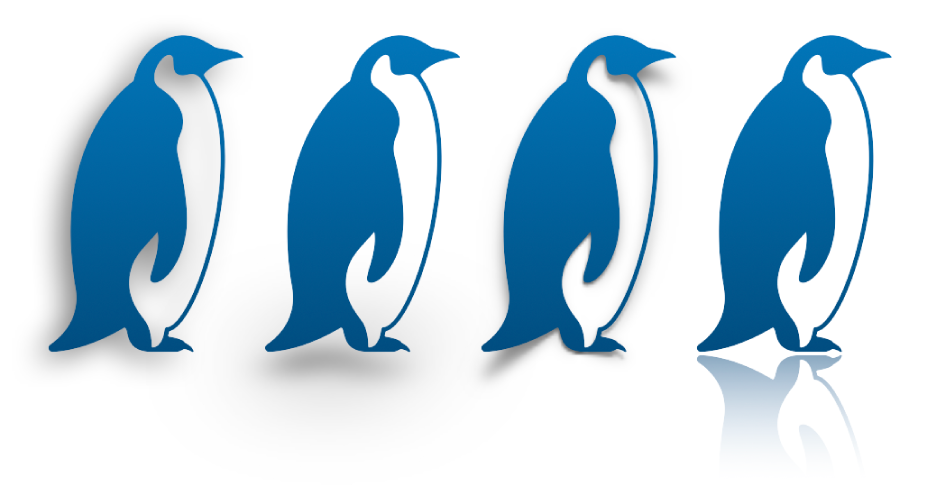
Agregar un reflejo
Ve a la app Pages
 en tu Mac.
en tu Mac.Abre un documento y haz clic en un objeto para seleccionarlo o selecciona varios objetos.
Haz clic en la pestaña Estilo de la barra lateral Formato
 .
.Selecciona la casilla Reflejo y después arrastra el regulador para que el reflejo sea más o menos visible.
Agregar una sombra
Ve a la app Pages
 en tu Mac.
en tu Mac.Abre un documento y haz clic en un objeto para seleccionarlo o selecciona varios objetos.
Para agregar una sombra a una serie de una gráfica, consulta Cambiar el aspecto de barras, sectores y otros elementos.
Haz clic en la pestaña Estilo de la barra lateral Formato
 .
.Haz clic en la flecha situada junto a Sombra, haz clic en el menú desplegable y después selecciona un tipo de sombra:
Sombreado: hace que el objeto parezca estar pasando por encima de la página.
Sombra de contacto: hace que el objeto parezca estar de pie sobre la página.
Sombra curva: parece que los bordes del objeto están enrollados.
Ajusta cualquiera de las siguientes opciones para cambiar el aspecto de la sombra:
Desenfoque: suavidad del borde de una sombra.
Desviación: distancia de la sombra con respecto al objeto o el texto.
Ángulo: ángulo de la sombra.
Perspectiva: ángulo del origen de la luz en una sombra de contacto.